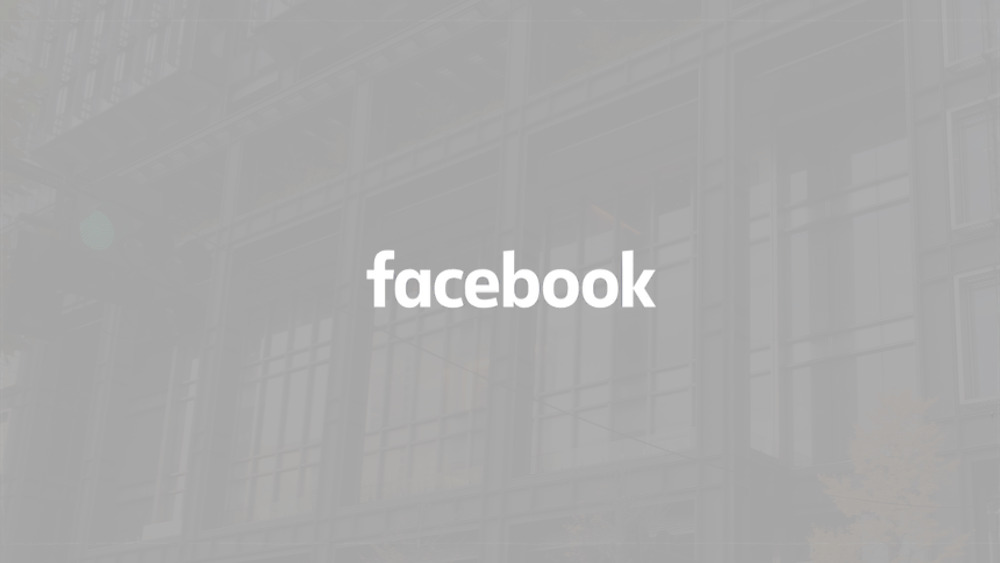12月更新・前月(11月)の人気記事トップ10 12/07/2023
- ( 02 ↑) 【Mac】macOSをHigh SierraからMontereyにアップグレード
- ( 01 ↓) 【iPhone / iPad】iPhoneでSuicaをクレジットカード無しで使う方法
- ( 03 – ) 【iPhone / iPad】iPhoneのツイッターアプリでユーザー名をコピーする方法
- ( 05 ↑) 【Labs】position:absoluteとwidth:100%を指定すると横幅の設定がうまくいかない場合の対処方法について
- ( 06 ↑) 【jQuery】入門2. jQueryをHTMLに組み込む
- (圏外↑) 【jQuery】入門11. switch文による条件分岐
- (圏外↑) 【Mac】Safariでソースコードを見る方法
- ( 09 ↑) 【Mac】横画面で撮影した動画をYouTubeショート用にMacのiMovieで縦画面に編集する方法
- (圏外↑) 【jQuery】入門7. jQueryで新しいWindowを開く
- (圏外↑) 【iPhone iPad】iPhoneやiPadの音量を細かく調整する方法
【Labs】facebookシェアデバッガー
こんにちは(・∀・)
前回の【Labs】facebook・TwitterのOGP設定でOGPの設定方法をご紹介しましたが、今回はそのOGP設定の際に使用するデバッガーをご紹介します。
OGPデバッガー
デバッグができるOGPデバッガーはfacebookとTwitterの両サイトであります。
facebookシェアデバッガー
facebookシェアデバッガーがこちらです。
https://developers.facebook.com/tools/debug/sharing/
デバッグしたいURLを入力して「デバッグ」ボタンをクリックします。するとシェアされるページの情報が表示されます。
正しく情報が表示されていればそのままでOKです。修正の必要がある場合は必要に応じて内容の修正変更を行ってください。
修正できたら内容を更新する必要がありますので、「もう一度スクレイピング」をクリックして内容を更新してください。
シェアされる情報が正しく表示されたらデバッグは終了です。
facebookにはOGP専用のデバッグサイトもあり、こちらでも同じようにデバッグができます。
https://developers.facebook.com/tools/debug/og/object/
こちらの方が詳細にデバッグできるようですがお好みで。
Twitter Card Validator
https://cards-dev.twitter.com/validator/
Card URL欄にデバッグしたいURLを入力して「Preview card」をクリックします。こちらもシェアされるページの情報がCard previewに表示されます。
正しく情報が表示されていればそのままでOKです。修正の必要がある場合は必要に応じて内容の修正変更を行ってください。
修正できたらもう一度「Preview card」ボタンをクリックして表示内容を確認してください。シェアされる情報が正しく表示されたらデバッグは終了です。
facebookやTwitterでシェアされる情報が確認でき、またキャッシュされている内容をクリアすることもできるので、とても有用なサイトですね。このようなサイトはぜひ積極的に活用していきましょう❗️
参考サイト
【2016年版】Facebook、Twitterに最適なOGP記述設定まとめ